Age of Mythology No Se Inicia En Windows 10 | Soluciones
Si te sucede que Age of Mythology no se inicia en Windows 10, te decimos qué puedes hacer. Sin duda alguna, Age of Mythology es un juego de estrategia en tiempo real (RTS) de los clásicos.
Con el pasar de los años ha mantenido fieles a sus seguidores y fanáticos. Tanto así, que el juego finaliza su ciclo de soporte en el año 2008 y todavía sigue manteniendo una gran cantidad de seguidores a nivel mundial. Pero estos usuarios fanáticos del juego han quedado desconcertados al notar que Age of Mythology no se inicia en Windows 10, o por lo menos esto es lo que muchos reportaron.
-
Age of Mythology no se inicia en Windows 10. Como solucionarlo?
- Opción 1 – Ejecutamos el juego en modo de compatibilidad
- Opción 2 – Comprobemos los controladores de la tarjeta grafica
- Opción 3 – Activamos DirectPlay
- Opción 4 – Aplicamos una resolución de pantalla baja
- Opción 5 – Iniciar Windows 10 sin programas en segundo plano
- Opción 6 – Iniciar el juego en modo ventana
- Opción 7 – Reinstalar el juego y usar una versión que no sea en CD
- Opción 8 – Probemos la Edición Extendida
Age of Mythology no se inicia en Windows 10. Como solucionarlo?
Teniendo en cuenta el tiempo que tiene este juego y los sistemas operativos a los que ha sobrevivido, es entendible que su motor ya esté obsoleto y no sea completamente compatible con el sistema operativo Windows 10. Así que si Age of Mythology no se inicia en Windows 10, procura seguir los consejos que aquí te proporcionamos para poder seguir jugando.
Opción 1 – Ejecutamos el juego en modo de compatibilidad
Si eres jugador de videojuegos en la PC, seguramente ya sabrás que hasta los propios juegos de Microsoft han presentado inconvenientes para correr en las versiones más recientes del Sistema Operativo.
Cuando este juego salió a la venta, la plataforma predominante en el mercado era Windows XP. Luego de tantos años, es normal que presente algún tipo de incompatibilidad con los sistemas actuales.
La ventaja que tenemos al respecto es que Windows 10 incorpora una función dentro de su sistema llamada ejecutar en modo compatibilidad. Podríamos probarla para intentar solucionar que Age of Mythology no se inicia en Windows 10.
Mira También 5 Mejores Programas Para Imprimir Fotos
5 Mejores Programas Para Imprimir FotosAquí te explicamos cómo podemos ejecutar el Age of Mythology en modo compatibilidad y como Administrador:
- Damos clic derecho en el acceso directo del juego y abrimos Propiedades.
- Seleccionamos la ficha Compatibilidad.
- Buscamos la casilla de verificación que tenga como título “Ejecutar este programa en modo de compatibilidad para” y seleccionamos Windows XP SP2 en el menú desplegable.
- Ahora marcamos la casilla de Ejecutar este programa como Administrador.
- Ahora tratamos de iniciar el juego con estos cambios para ver si podemos iniciarlo.
Opción 2 – Comprobemos los controladores de la tarjeta grafica
Rara vez ocurre un problema con este juego, tiene que ver con los controladores de la tarjeta gráfica. Sin embargo, no está demás que los revisemos para poder descartar que en realidad este no es el problema. El común de los usuarios a los que Age of Mythology no se inicia en Windows 10, no presentan problemas con ningún otro juego.
De todas formas vamos a hacer lo propio con nuestros controladores de la tarjeta gráfica y los descargamos desde el sitio web de los mismos fabricantes de nuestra tarjeta gráfica. Así evitamos algún intermediario y nos aseguramos de que este no sea el problema.
Recomendamos revisar AMD o ATI para buscar los controladores de las tarjetas gráficas.
Opción 3 – Activamos DirectPlay
DirectPlay es un componente que estaba incluido en DirectX aproximadamente entre los años 2006 hasta el 2013 y era utilizado una gran cantidad de títulos.
Mira También Problema con el Controlador del Adaptador Wifi | Soluciones
Problema con el Controlador del Adaptador Wifi | SolucionesHoy en día los juegos para PC ya no utilizan este componente, sino que Microsoft usa “Games for Windows Live”. Así que DirectPlay ahora viene inhabilitado en Windows. Por lo tanto la mayoría de los juegos antiguos, necesitan que se instale y se active este componente para poder funcionar correctamente.
Si no sabes cómo activar esta función en Windows 10, entonces revisa las instrucciones que te dejamos a continuación:
- Vamos a la barra de búsqueda de Windows 10 y escribimos “Turn Windows”, en la lista de resultados seleccionamos “Turn Windows features on or off”.
- Navegamos hacia abajo y expandimos “Componentes Heredados”.
- Marcamos la casilla de verificación “DirectPlay” y le damos a confirmar los cambios.
Opción 4 – Aplicamos una resolución de pantalla baja
Si Age of Mythology no se inicia en Windows 10, lo más seguro es que sea un problema con la resolución de la pantalla. La mayoría de los usuarios que lograron abrir el juego en sus equipos, tuvieron que colocar una resolución mínima. Más adelante, después de entrar, por supuesto puedes cambiar de nuevo la resolución en el juego, pero lo principal es poder superar esta falla inicial.
¿Cómo podemos hacer esto? Bueno, hay diversas maneras de realizar esto, pero la que a nosotros nos pareció la más efectiva y por supuesto la más sencilla es la siguiente:
- En el acceso directo del juego, le damos clic derecho con el ratón y elegimos Propiedades en el menú contextual.
- En la ficha del acceso directo buscamos donde dice Destino.
- Allí nos colocamos al final del texto y escribimos el texto que te presentamos a continuación:
- xres=640 yres=480
 No Se Puede Activar el Firewall de Windows 10 | Soluciones
No Se Puede Activar el Firewall de Windows 10 | Soluciones- Aquí guardamos los cambios realizados y tratamos de nuevo de iniciar el juego.
Opción 5 – Iniciar Windows 10 sin programas en segundo plano
Varios usuarios experimentados vieron los reportes de “Age of Mythology no inicia en Windows 10” e intentaron resolver este problema. Algunas de sus recomendaciones fueron deshabilitar los programas en segundo plano, instalar alguna versión anterior de DirectX y alguna versión anterior de C++ y redistribuibles. Normalmente esto no debería causar problemas, pero ya que estamos tan inmersos en la solución de este problema, deberíamos intentarlo, para no dejar ningún cabo suelto.
Antes que nada, recomendamos descargar las versiones que necesitamos de DirectX y de Visual Studio C++ redistribuible. Con esto incluimos archivos de instalación para todo lo que haga falta. Luego seguimos las recomendaciones siguientes:
- Volvemos a la barra de búsqueda de Windows 10 y escribimos msconfig para abrir la Configuración del sistema.
- Luego de eso, en la pestaña de Servicios, marcamos la casilla de verificación “Ocultar todos los servicios de Microsoft”.
- Marcamos la casilla de verificación de “Desactivar todos”, para desactivar todos los servicios activos de terceros.
- Seguido, vamos a la pestaña de Inicio y vamos hasta Administrador de Tareas.
- Desactivamos todos los programas que inicien con el sistema y confirmamos los cambios realizados.
- Finalmente reiniciamos la PC para que se haga efectiva nuestra nueva configuración.
Opción 6 – Iniciar el juego en modo ventana
Aparentemente el modo pantalla completa parece ser más susceptible a estos problemas. Así que una opción para resolver el hecho de que Age of Mythology no inicia en Windows 10 es deshabilitar este modo e iniciarlo en modo ventana.
Debemos hacer algo similar el procedimiento para disminuir la resolución de la pantalla. Igualmente que en aquel proceso, podemos cambiar de nuevo la configuración dentro del juego.
Para iniciar el juego en modo ventana hacemos lo siguiente:
Mira También Malwarebytes No Se Abre | Soluciones
Malwarebytes No Se Abre | Soluciones- En el acceso directo del juego, le damos clic derecho con el ratón y elegimos Propiedades en el menú contextual.
- En la ficha del acceso directo buscamos donde dice Destino.
- Allí nos colocamos al final del texto y escribimos el texto que te presentamos a continuación:
- Windowed
- Guardamos los cambios e intentamos iniciar el juego.
Puede que te interese: Error “No Me Abren Los Sims 4” en Windows | Solución
Opción 7 – Reinstalar el juego y usar una versión que no sea en CD
Si tienes alguna imagen de tu CD de instalación, o si tienes copiados los archivos de instalación de tu CD en tu pc, podrías intentar reinstalarlo de esta manera. Tal vez tu CD o la unidad de CD de tu computadora estén parcialmente dañados y no logres leer los archivos completamente.
Aquí te mostramos como reinstalar Age of Mythology en Windows 10:
- Primero debes crear una copia de seguridad de tus partidas guardadas.
- Presionamos Inicio, y damos clic con el botón derecho en Age of Mythology, aquí escogemos Desinstalar.
- De esta manera llegamos a la sección Desinstalar un programa del Panel de control. Eliminamos Age of Mythology y cualquier otro archivo guardado.
- Reiniciamos nuestro equipo.
- Presionamos clic derecho en el archivo instalador de Age of Mythology que tengamos y lo ejecutamos en modo compatibilidad para Windows XP si está disponible.
- Esperamos que termine la nueva instalación de nuestro juego e intentamos de nuevo iniciarlo.
Opción 8 – Probemos la Edición Extendida
En última opción, si después de todas las opciones anteriores no hemos podido iniciar Age of Mythology en nuestro equipo, lo que te recomendamos es que pruebes la edición más actualizada del antiguo juego. Age of Mythology Extended Edition es una versión renovada y optimizada para poder funcionar en Windows 10 sin inconvenientes.
Este juego está disponible en Steam y promete darte la misma experiencia de juego que la versión original, aunque con algunos gráficos mejorados y algunas características nuevas. Así que si llegaste hasta aquí, estas son las opciones que te podemos ofrecer para solucionar que Age of Mythology no se inicia en Windows 10. Sigue disfrutando de Age of Mythology, ya sea la versión original o la Extended Edition.
Mira También 10 Mejores Apps De Hacking De Juegos (Root/Rootless)
10 Mejores Apps De Hacking De Juegos (Root/Rootless)Deja una respuesta

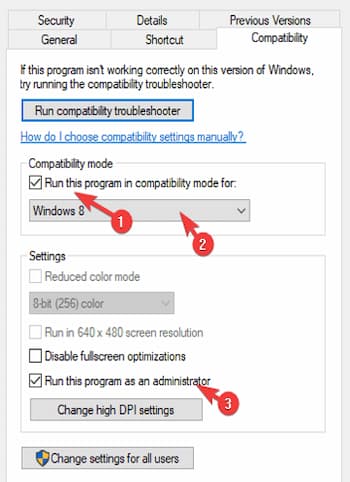
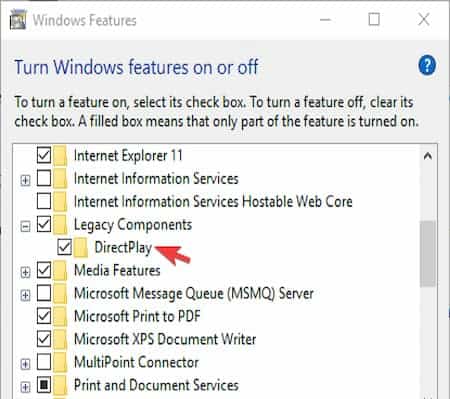
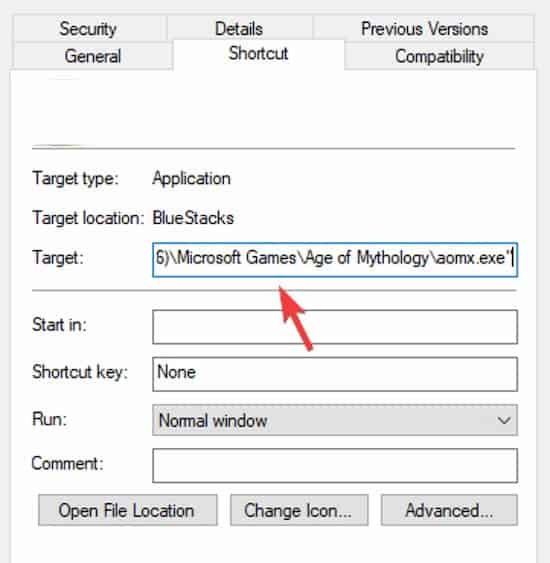
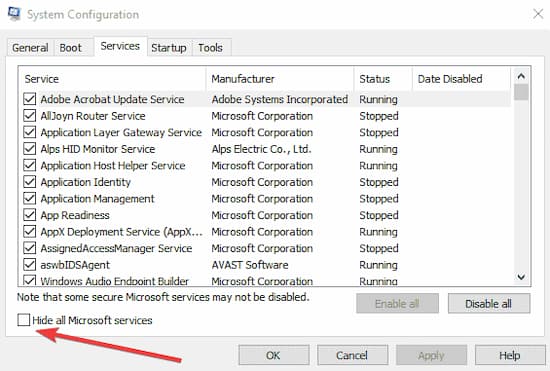
►TAMBIÉN DEBERÍAS LEER...